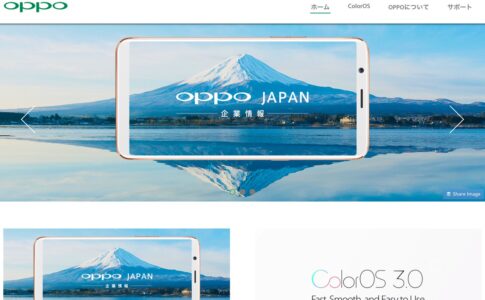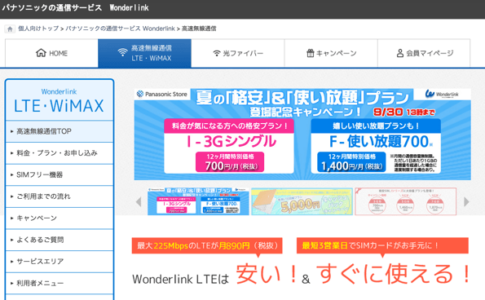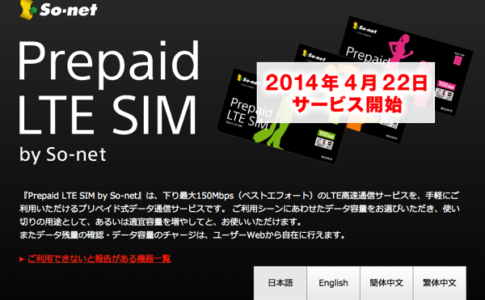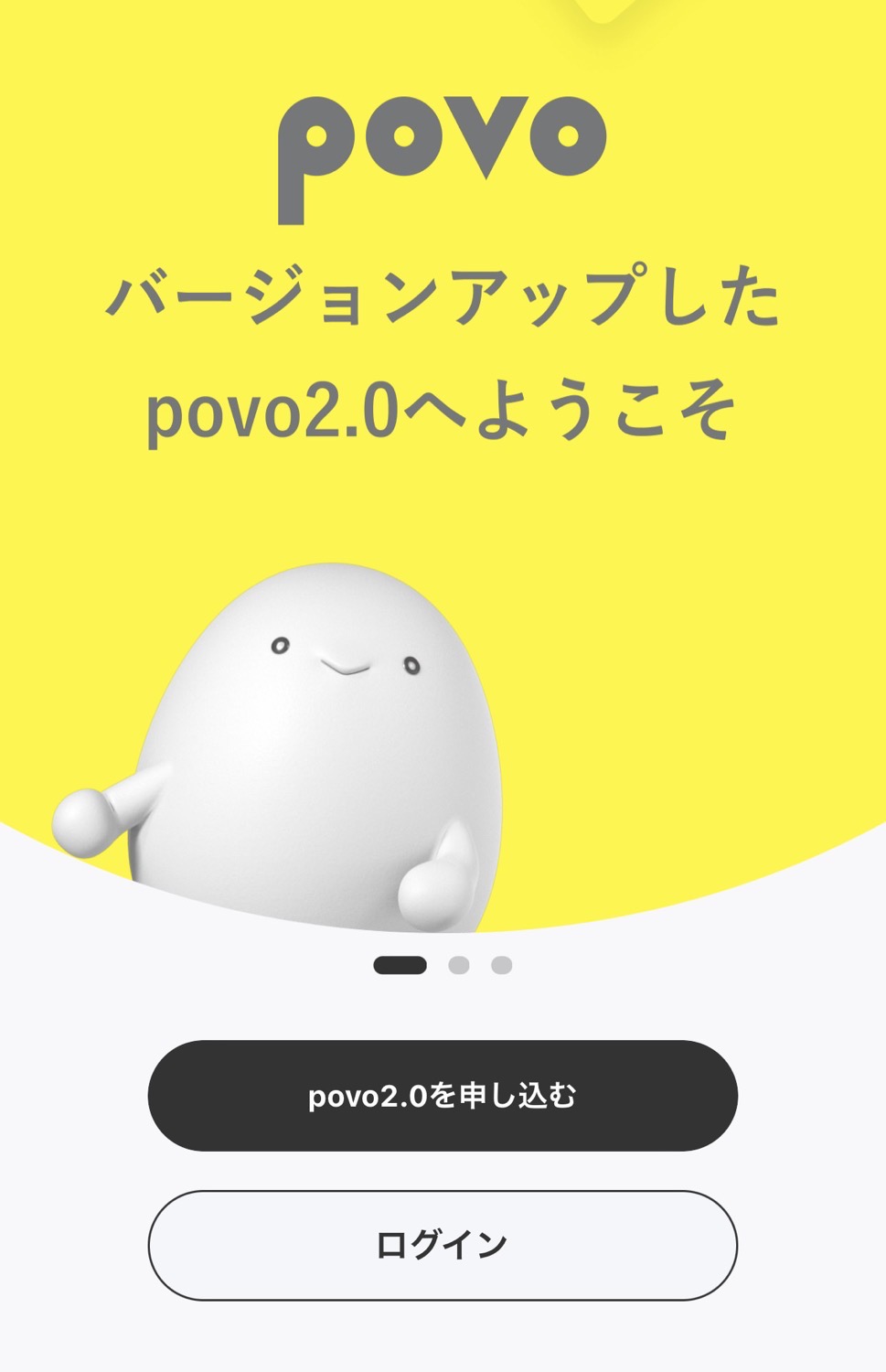
楽天モバイルが2022年7月1日より月額0円から1,078円(税込)の新料金プランへ移行するというので、解約して「povo 2.0」に乗り換えてみました。
「povo2.0」は月額0円。ただし180日の間に一度ずつ有料トッピングを購入する必要があります。その時は330円の「データ使い放題(24時間)」をトッピングしようと思っています。実際の運用は月額55円と激安です。
ということでiPhoneアプリから「povo 2.0」を実際に契約してみたレポートとなります。ちなみに契約開始から回線開通まで1時間とかかりませんでした。
乗り換えする場合は楽天モバイルの解約もお忘れなく。「楽天モバイル」を解約する方法という記事を参考にして下さい。
追記:「povo」のトッピングでDAZNが契約できるって知ってた?データ通信料込みで7日間760円は超お得なのでは!?という記事も書きました。
「povo 2.0」を契約する方法
今回はiPhoneアプリで契約しているところを紹介しますが、恐らくAndroidアプリでも手順に大きな違いはないと思いますので、流れなど参考になれば幸いです。
まずはAmazonで「povo 2.0」の「エントリーコード」を購入します。3GBと20GBがあります。お試しなら3GBで良いでしょう。
購入が完了すると、こんなタイトルのメールがAmazonから届きます。
Amazon.co.jpのご注文:「【DL版】【新規ご契約者向け】/povo2.0 エント…」
この中に、契約時に必要になる「エントリーコード」と、申し込みのための手続きの手順が記されています。
続いて「povo 2.0」アプリをダウンロードしましょう。
アプリで「povo 2.0」契約を開始
ダウンロードしたアプリを起動したら「povo 2.0を申し込み」をタップして契約に進みましょう。
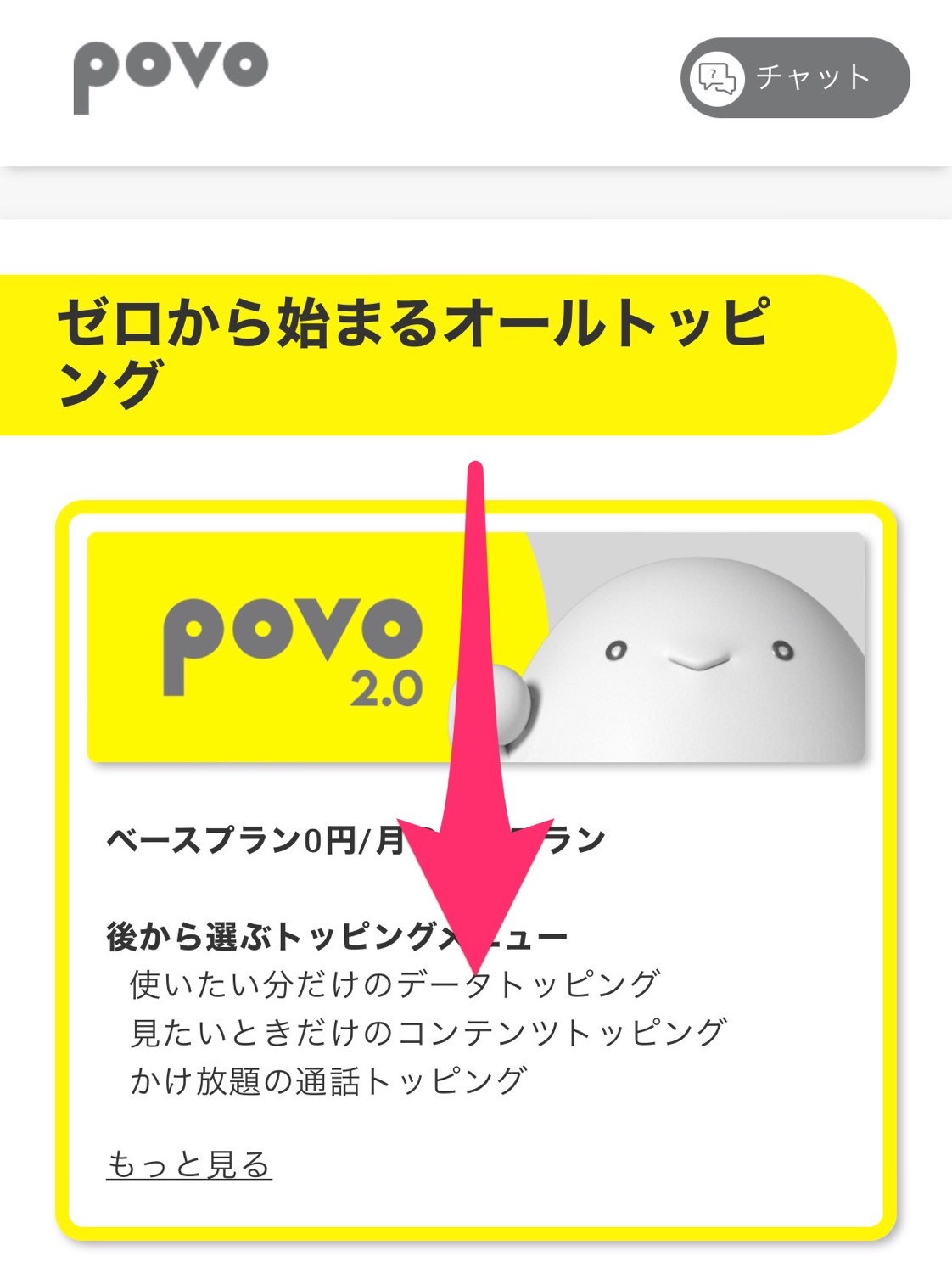
最初の画面を下にスクロールします。
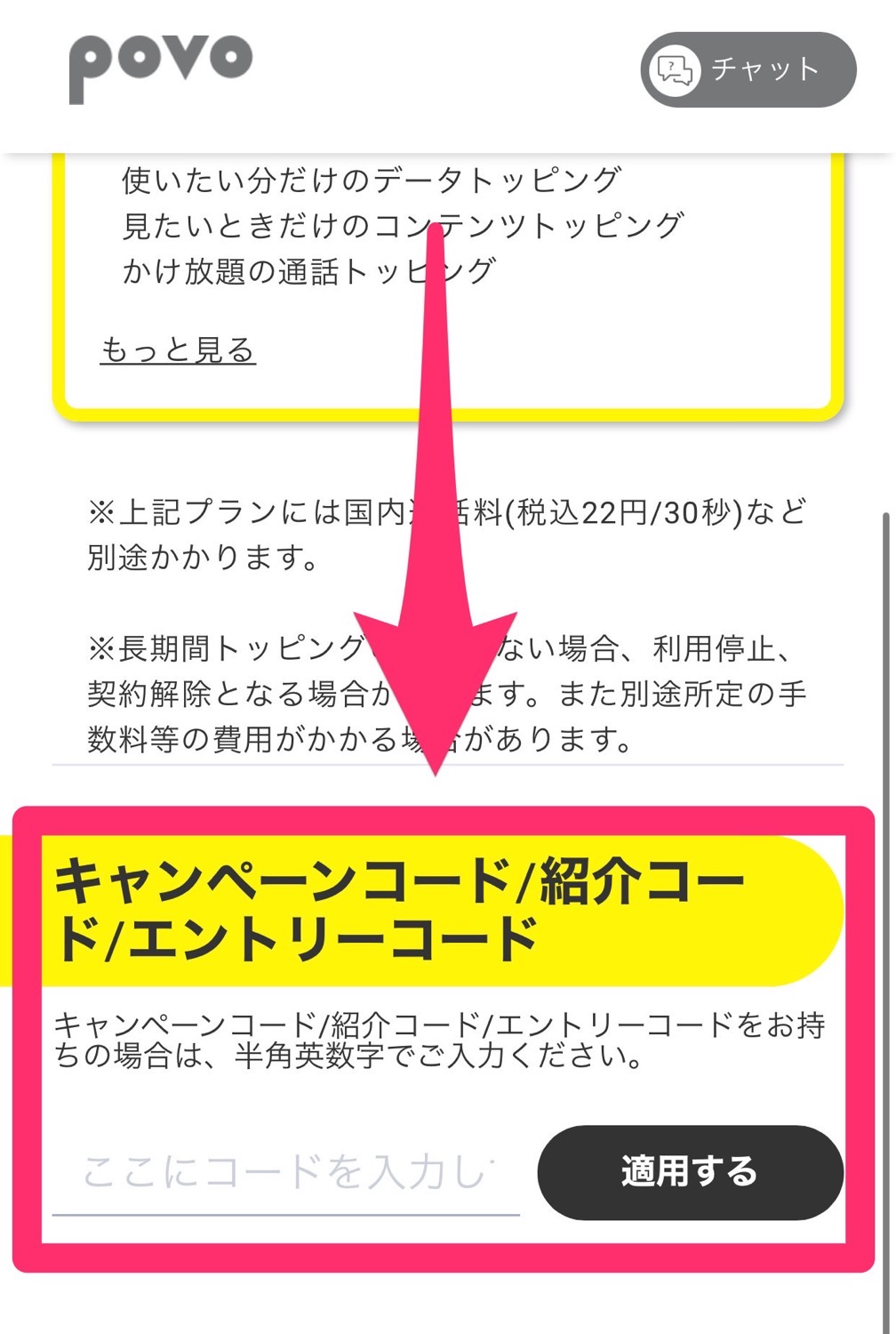
ここで先ほどの「エントリーコード」を入力して「適用する」をタップします。
続いてメールアドレスを登録します。
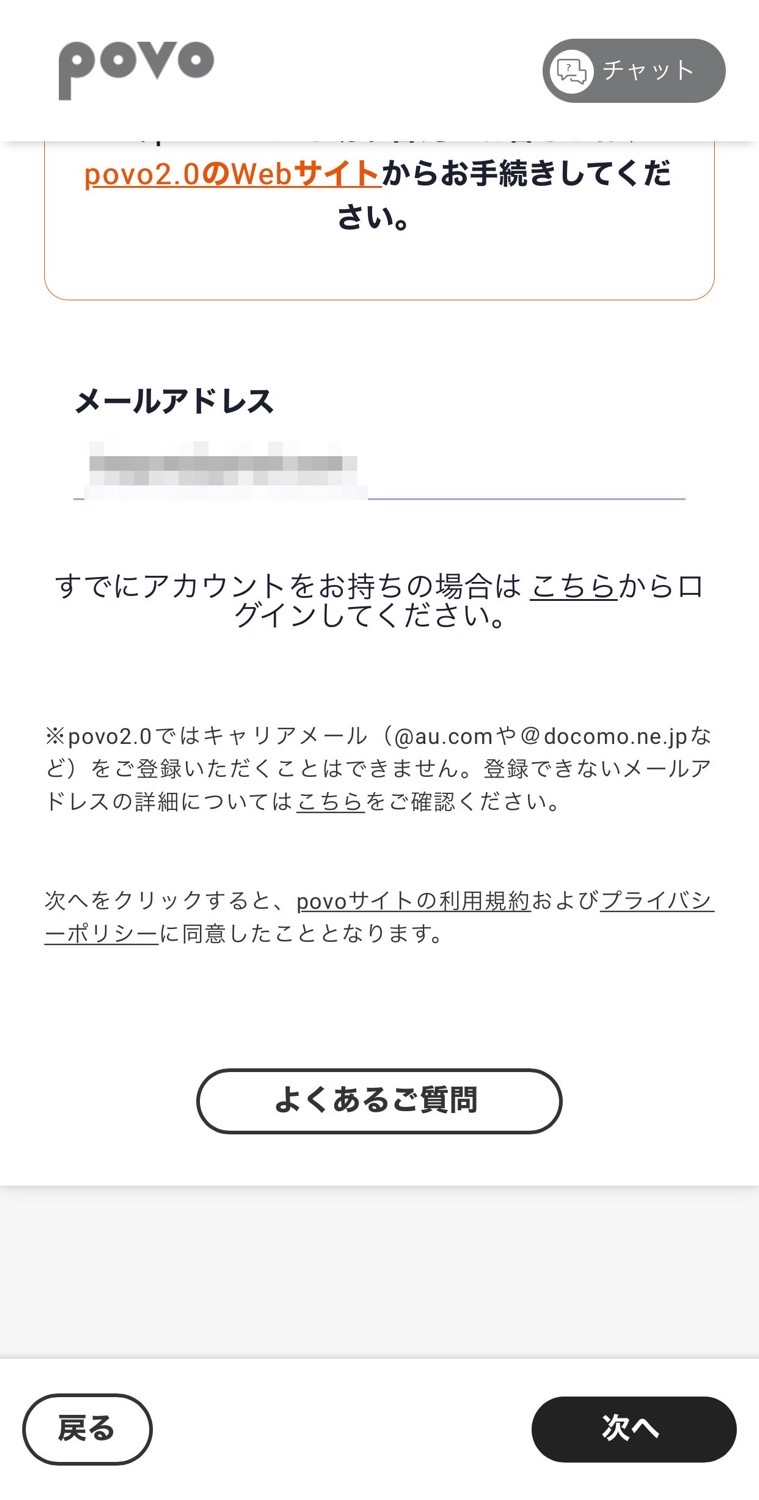
右下の「次へ」をタップし、先に進みます。
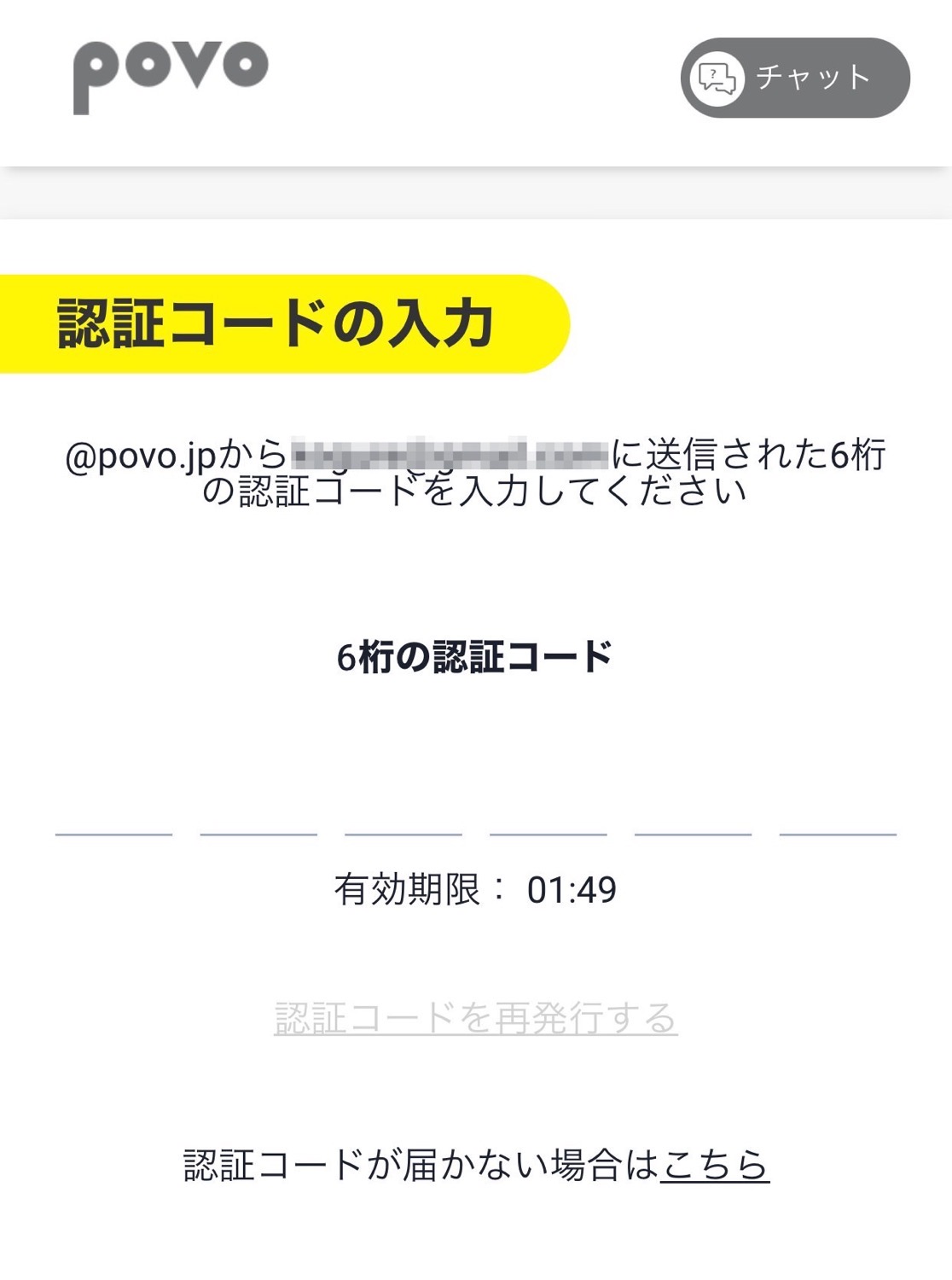
すぐに登録したメールアドレスに6桁の認証コードが飛んできますので、それを入力します。
SIMタイプと契約タイプをチョイス
続いて契約したいSIMタイプと契約タイプを選びます。
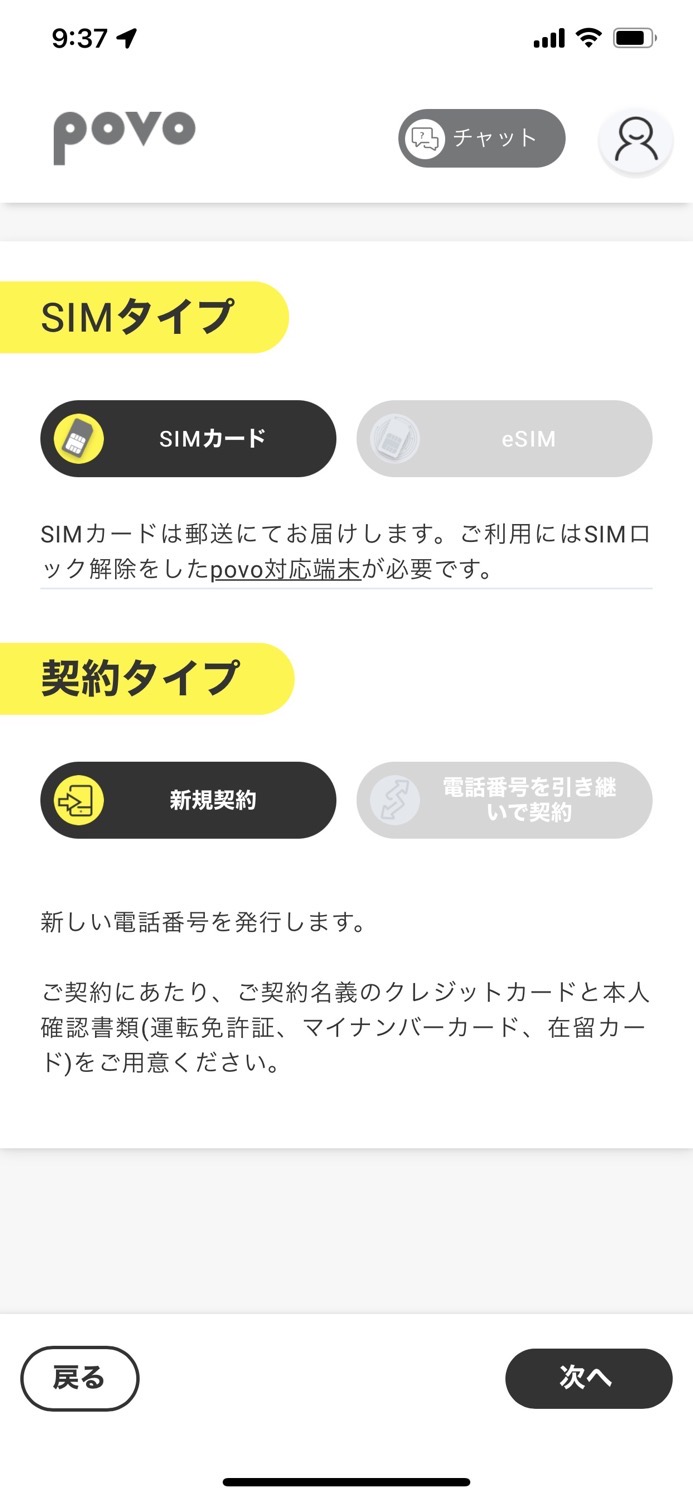
ぼくは「eSIM」を「新規契約」します。
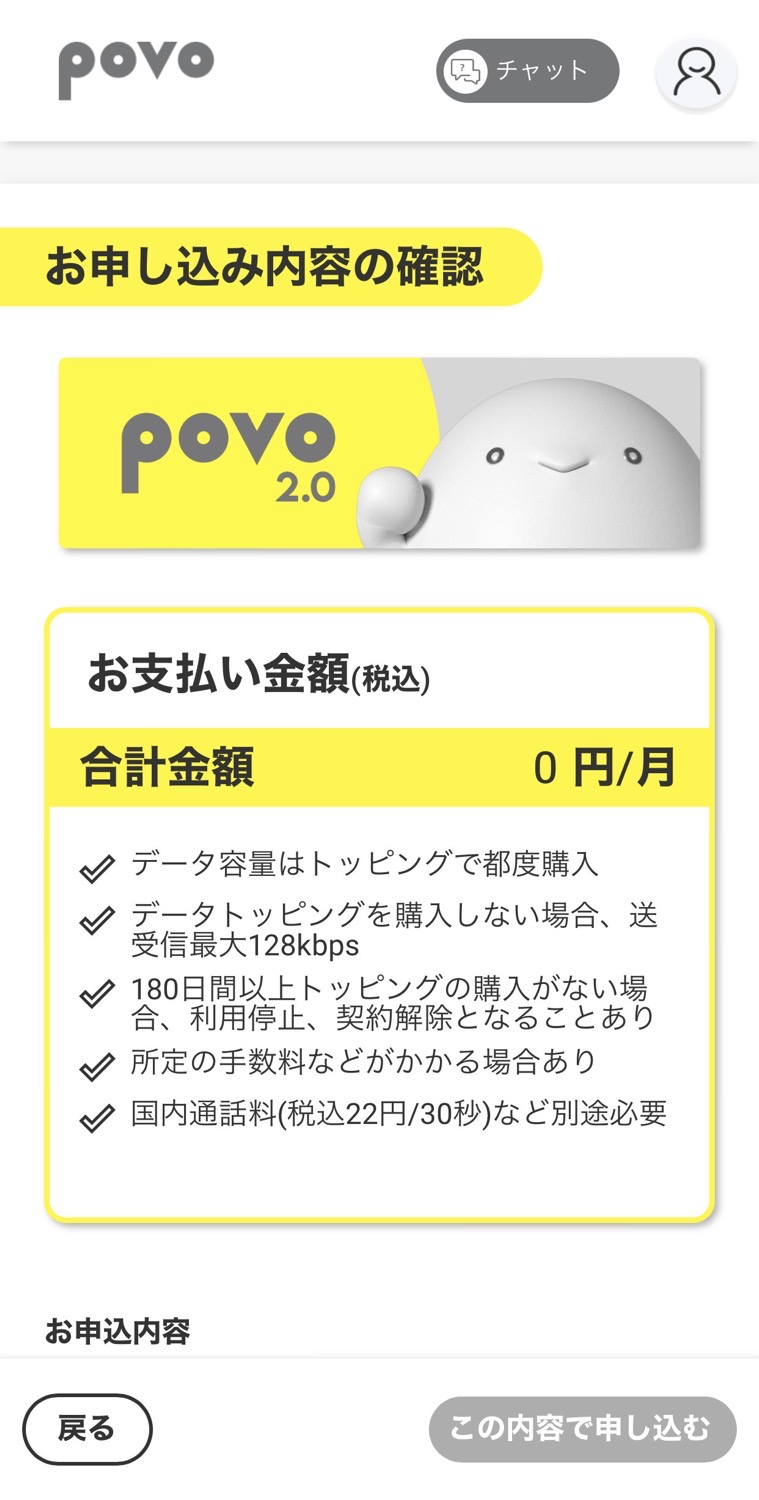
申し込み内容の確認です。データトッピングをしない場合でも、最大128kbpsの送受信が可能です。トッピング購入はできそうですね。
続いて重要事項説明を確認します。
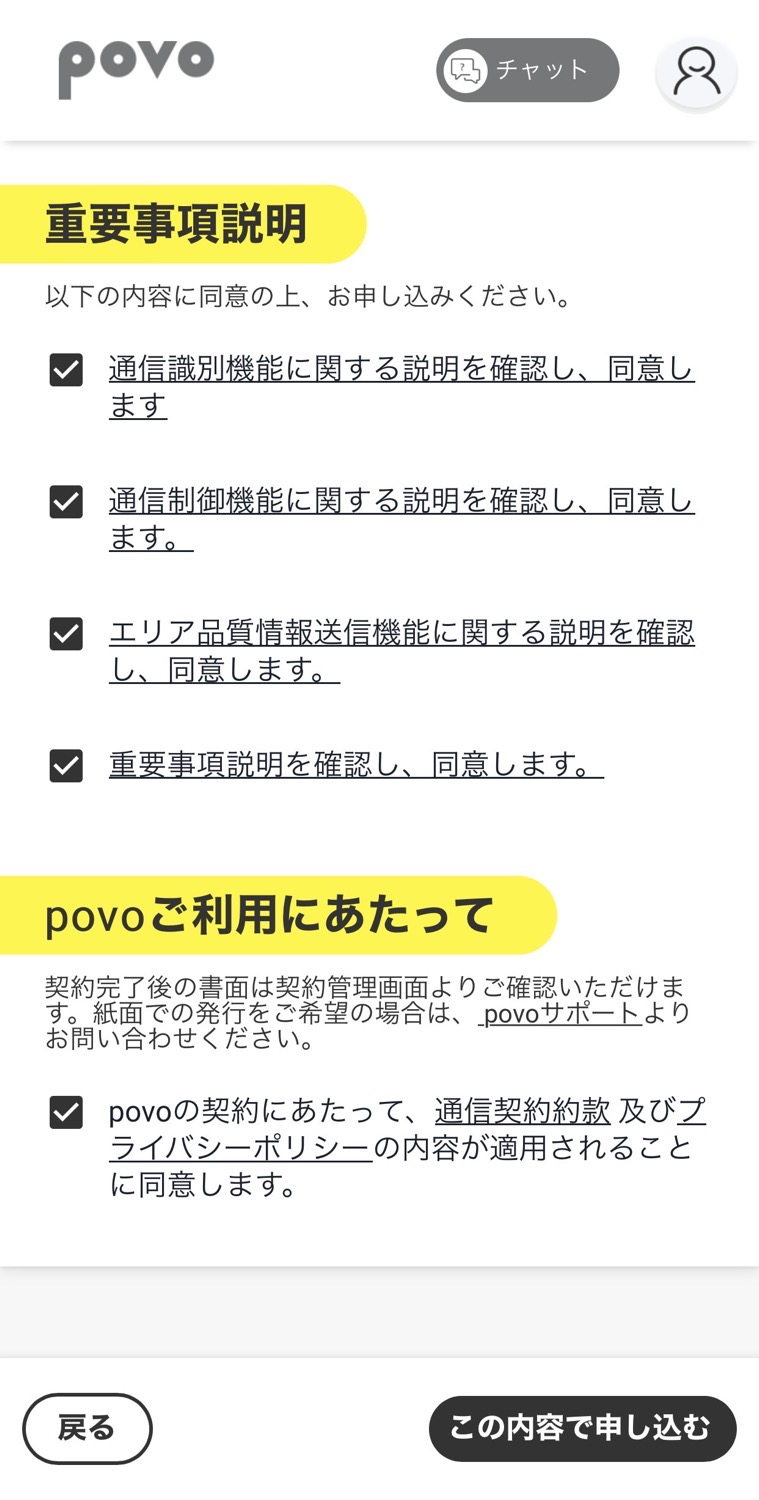
ネットワークの品質維持などのためにアプリを識別するとか、その結果を混雑時の通信速度制限に使用する可能性があるとか、そういった重要事項の確認を経て、申し込みとなります。
支払い方法を登録する
続いて支払い方法を登録します。
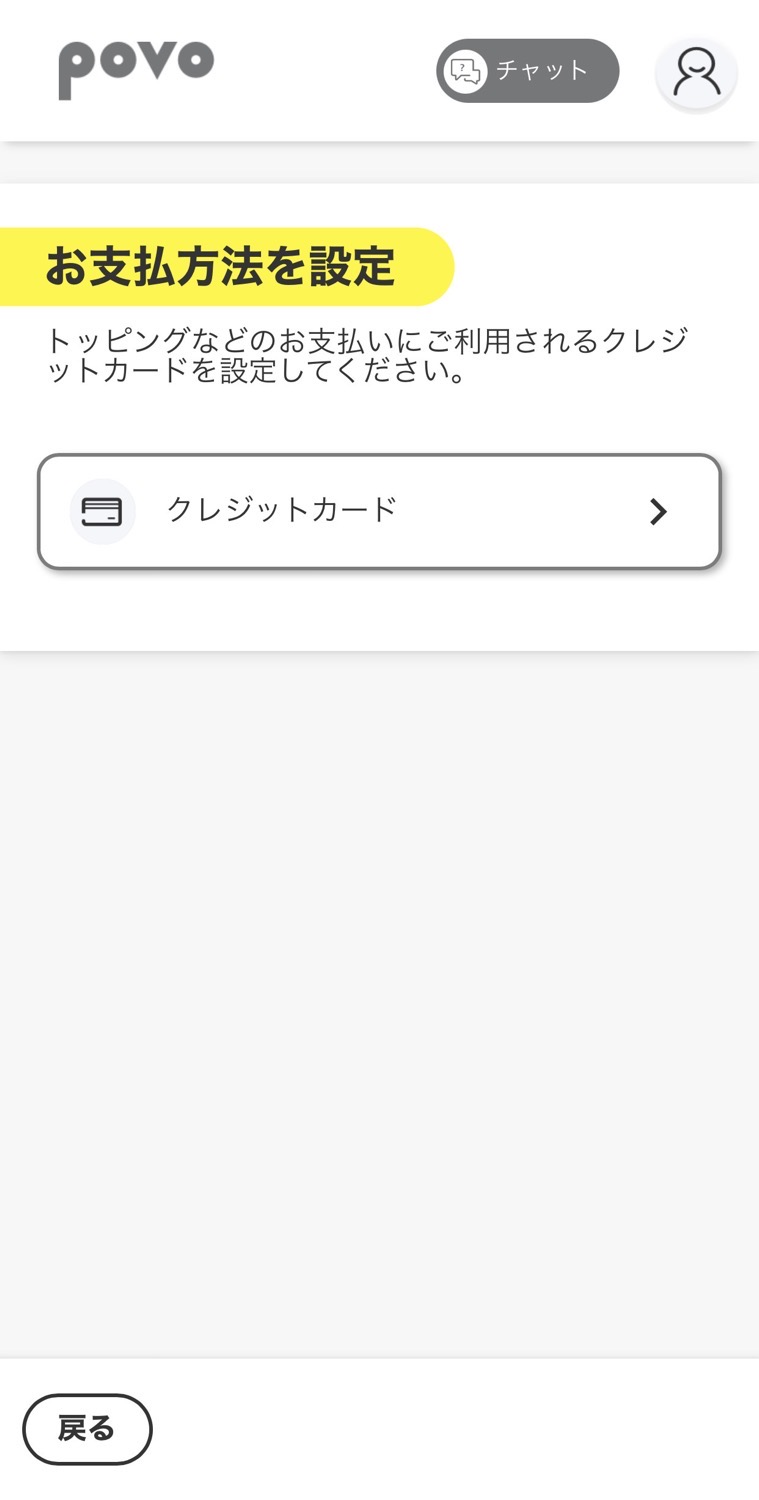
支払い方法はクレジットカードのみとなります。
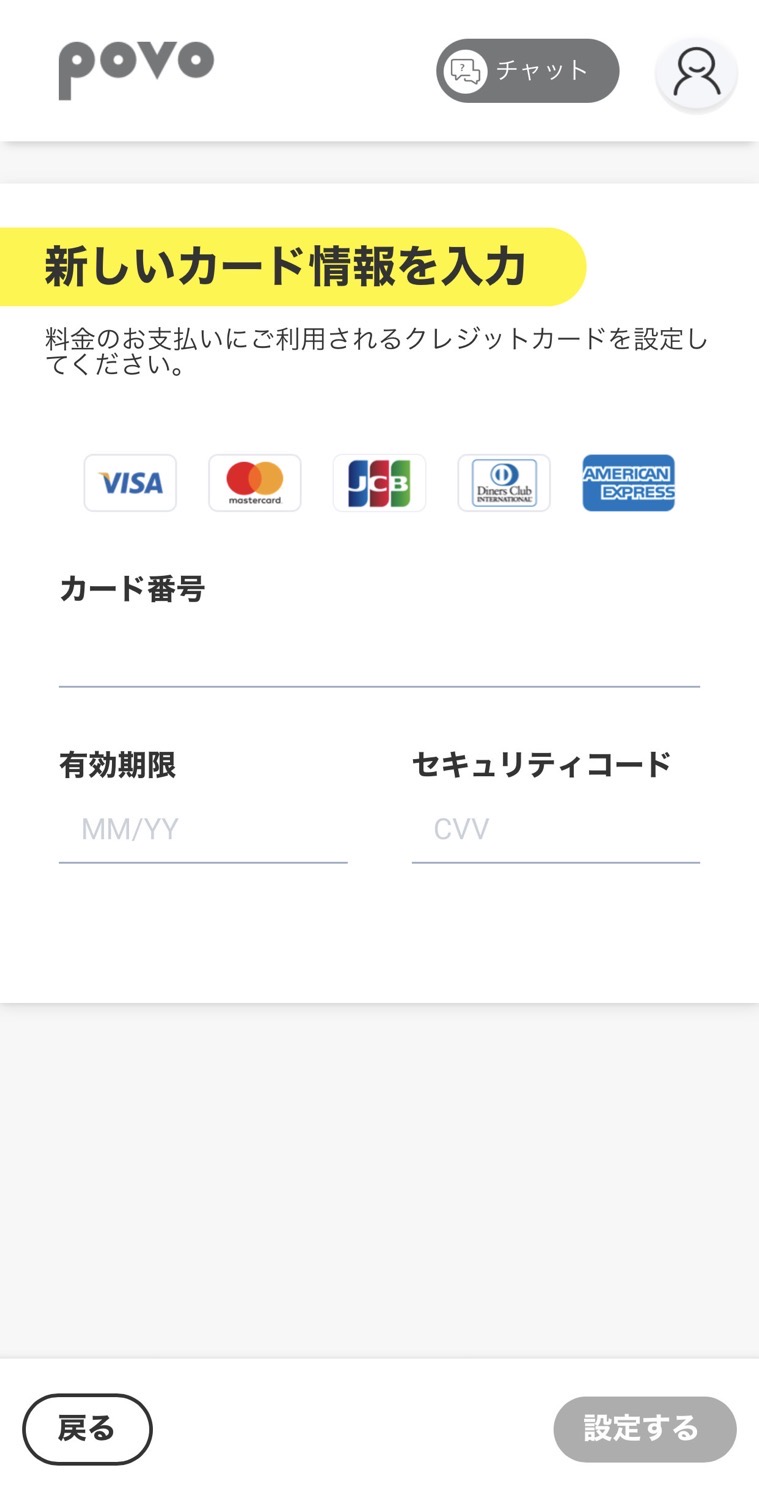
ぼくはKyashのクレジットカードを登録しましたが、問題なく審査は通りました。
開通に向けて本人確認をする
「開通までのステップ」が表示されます。
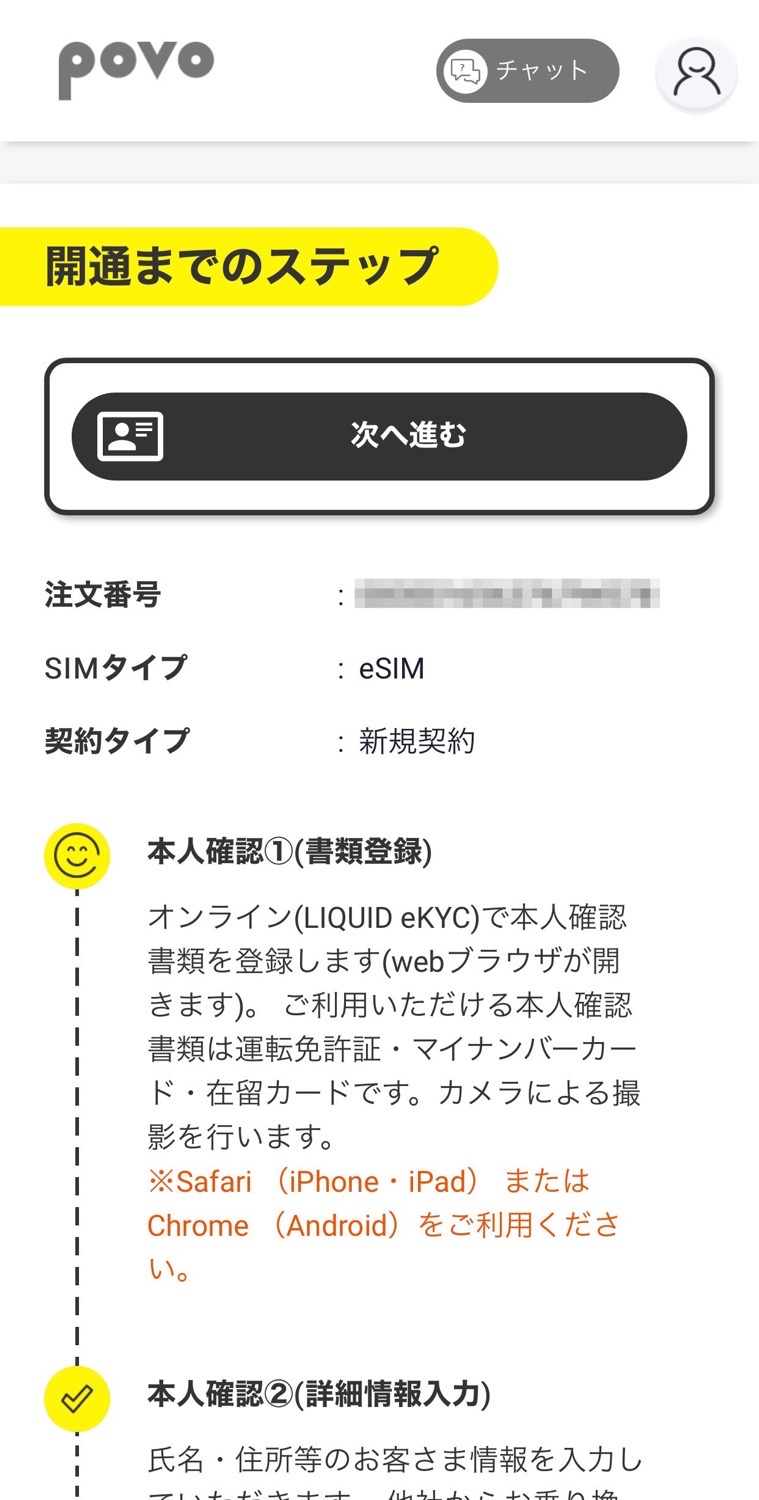
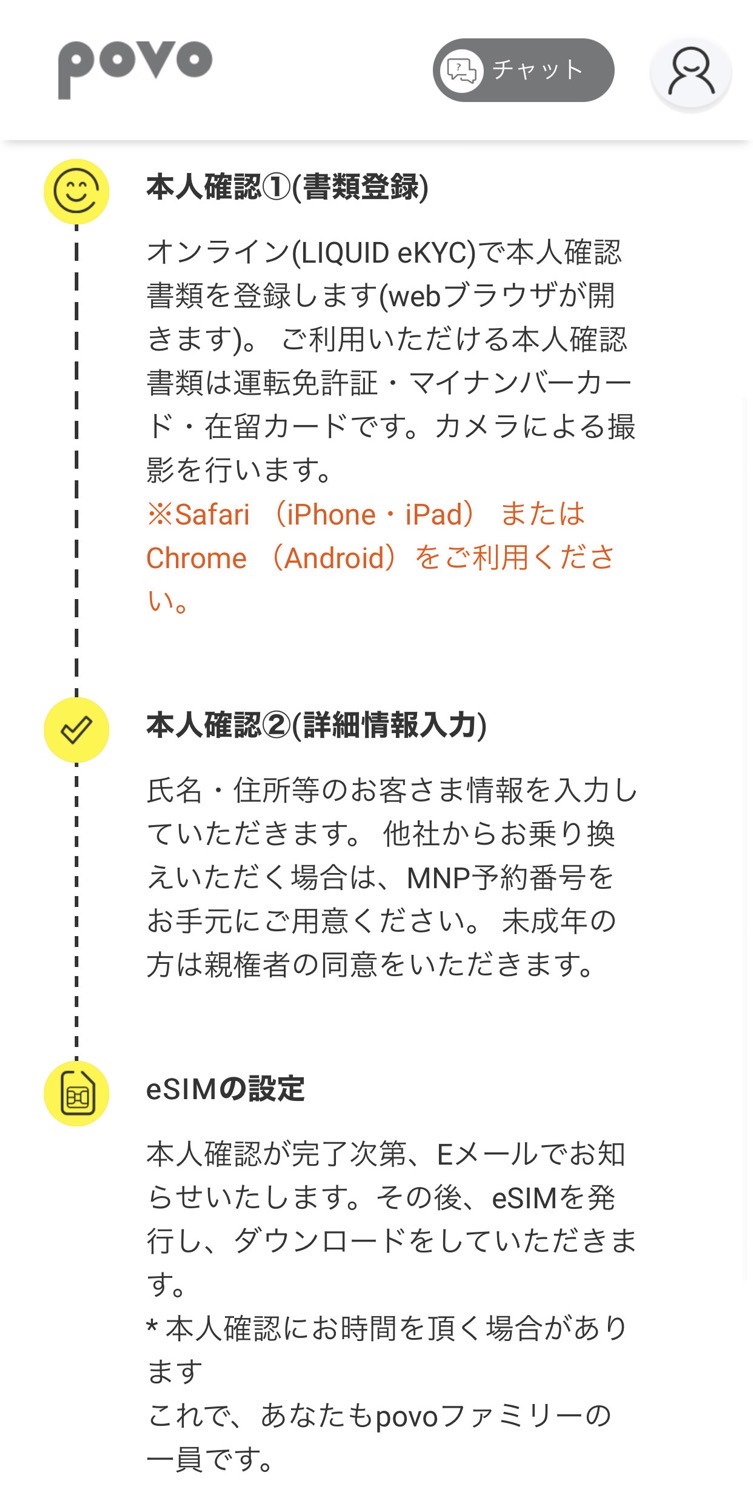
ここからは「本人確認」として免許証などの写真のアップロード、詳細情報の登録を経て、eSIMへの設定へ移るという流れです。あと一息です。
本人確認のための免許証などの写真データは、ウェブブラウザー経由で送信します。「次へ進む」をタップするとウェブブラウザーが起動します。
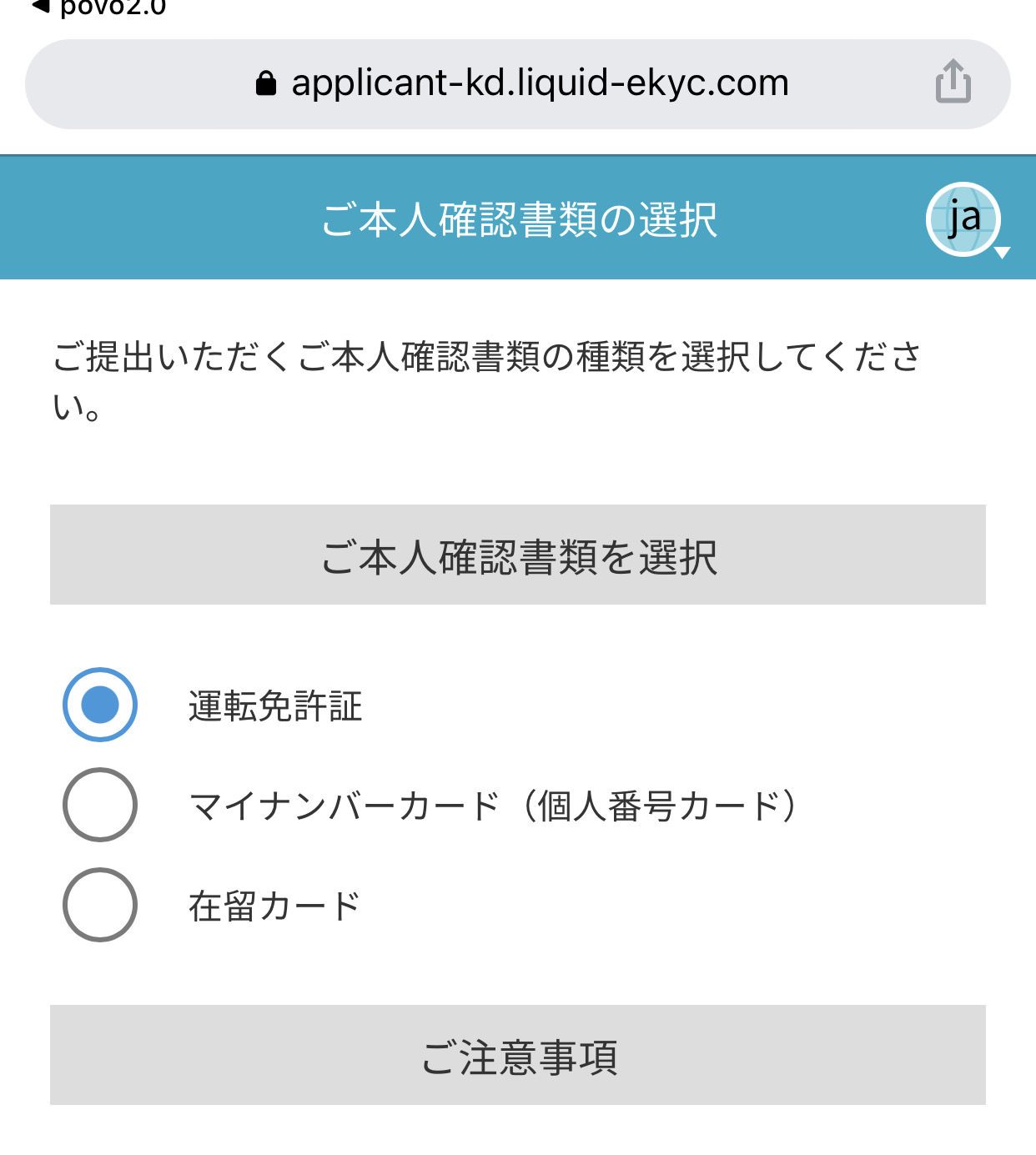
ここで注意点があります。写真データの送信はGoogle Chromeだとエラーになりますので、デフォルトブラウザーの設定をSafariに変更する必要があります。
普段からSafariを使用している人は問題ありませんが、Google Chromeに切り替えている人は注意して下さい。
ウェブブラウザーの切り替えは下記の記事を参考にして下さい。
▼【iOS 14】デフォルトブラウザにSafari以外を設定する方法
契約者の名義を登録する
続いて契約者の名義など契約情報を入力します。
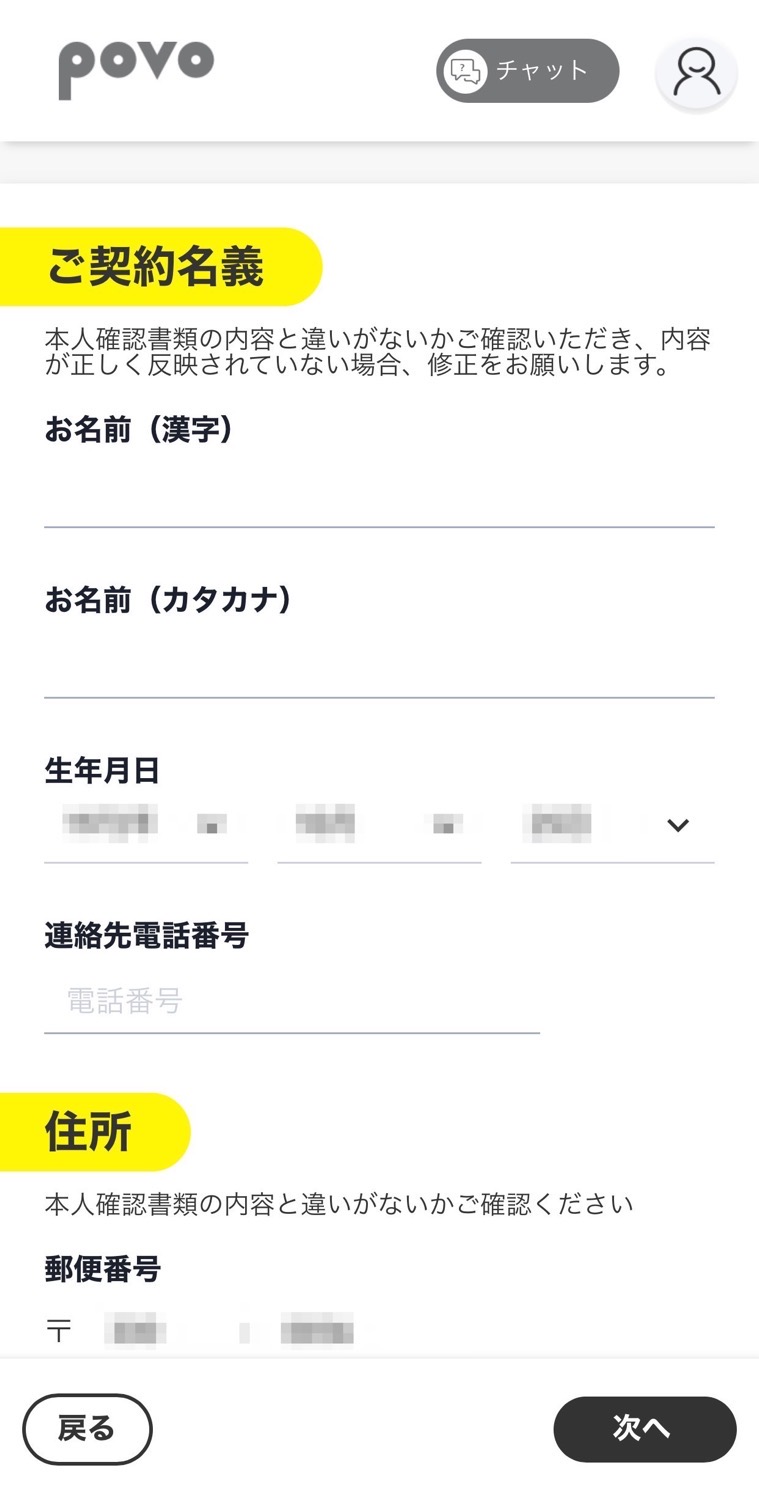
これで本人確認の段階まで完了です。
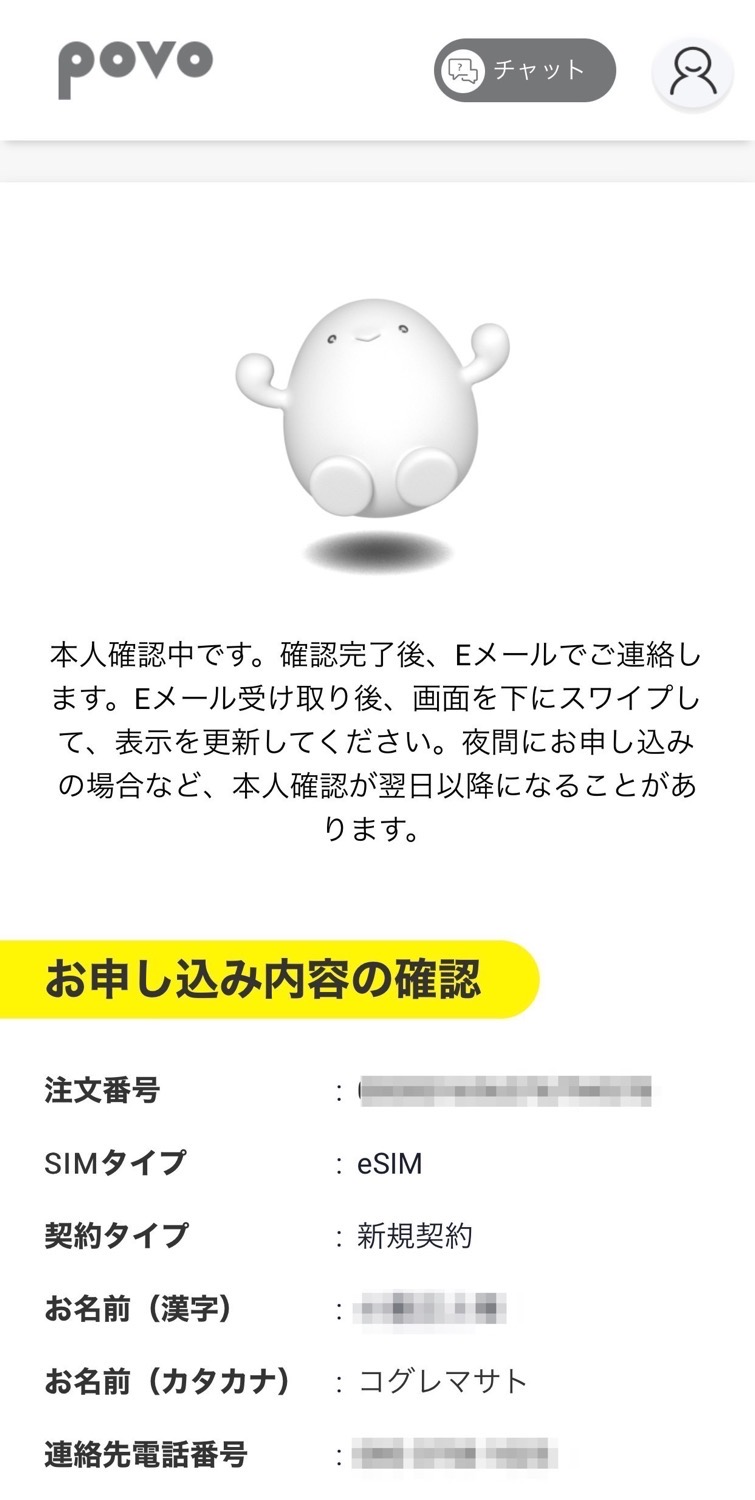
本人確認が完了すると、メールが届きます(夜間に申し込んだ場合は本人確認が翌日になることがあるので注意)。
SIMを有効化する
数分で本人確認が完了したというメールが届きました。
アプリに戻って「eSIMを発行する」に進みます。
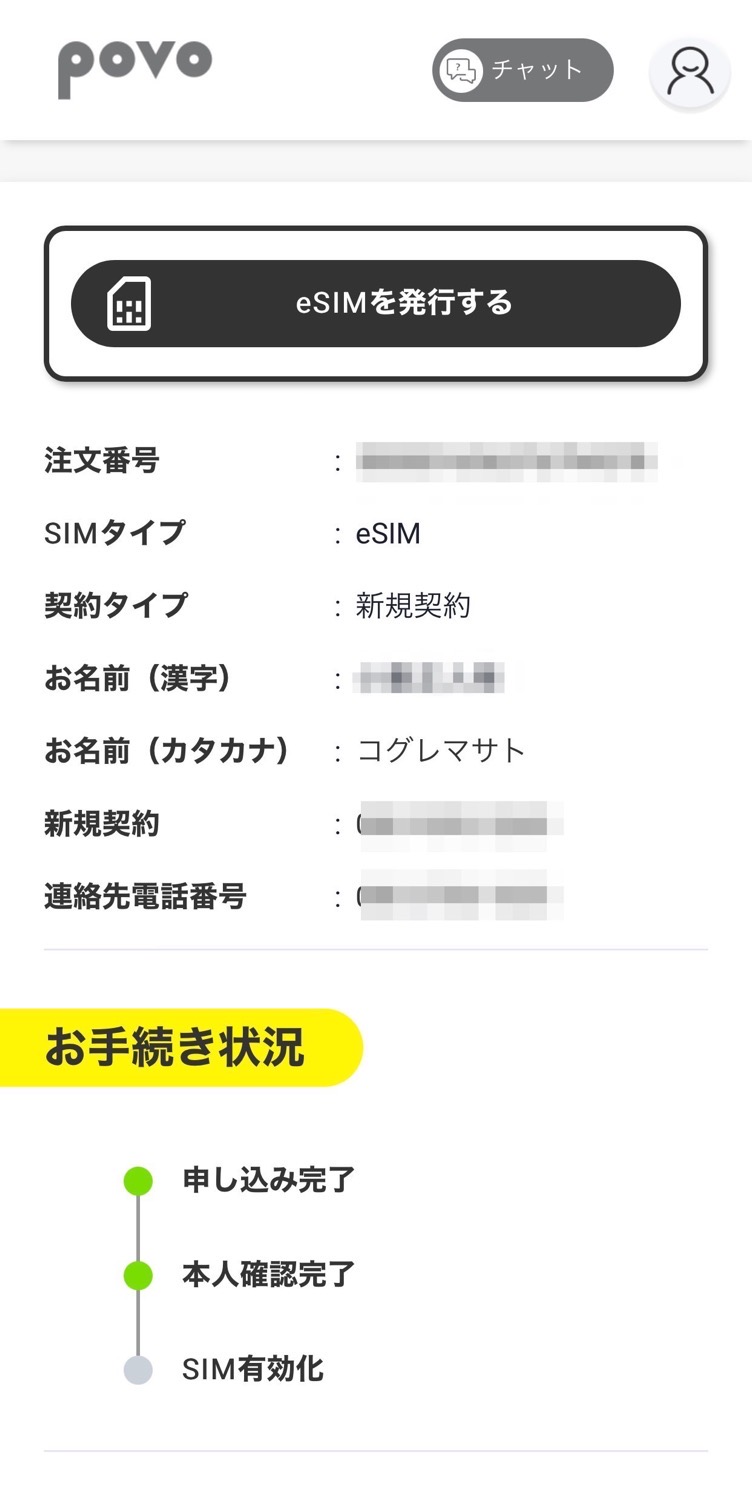
「eSIMを発行する」によりSIMの有効化が受け付けられ、それが完了するとメールが届きます。
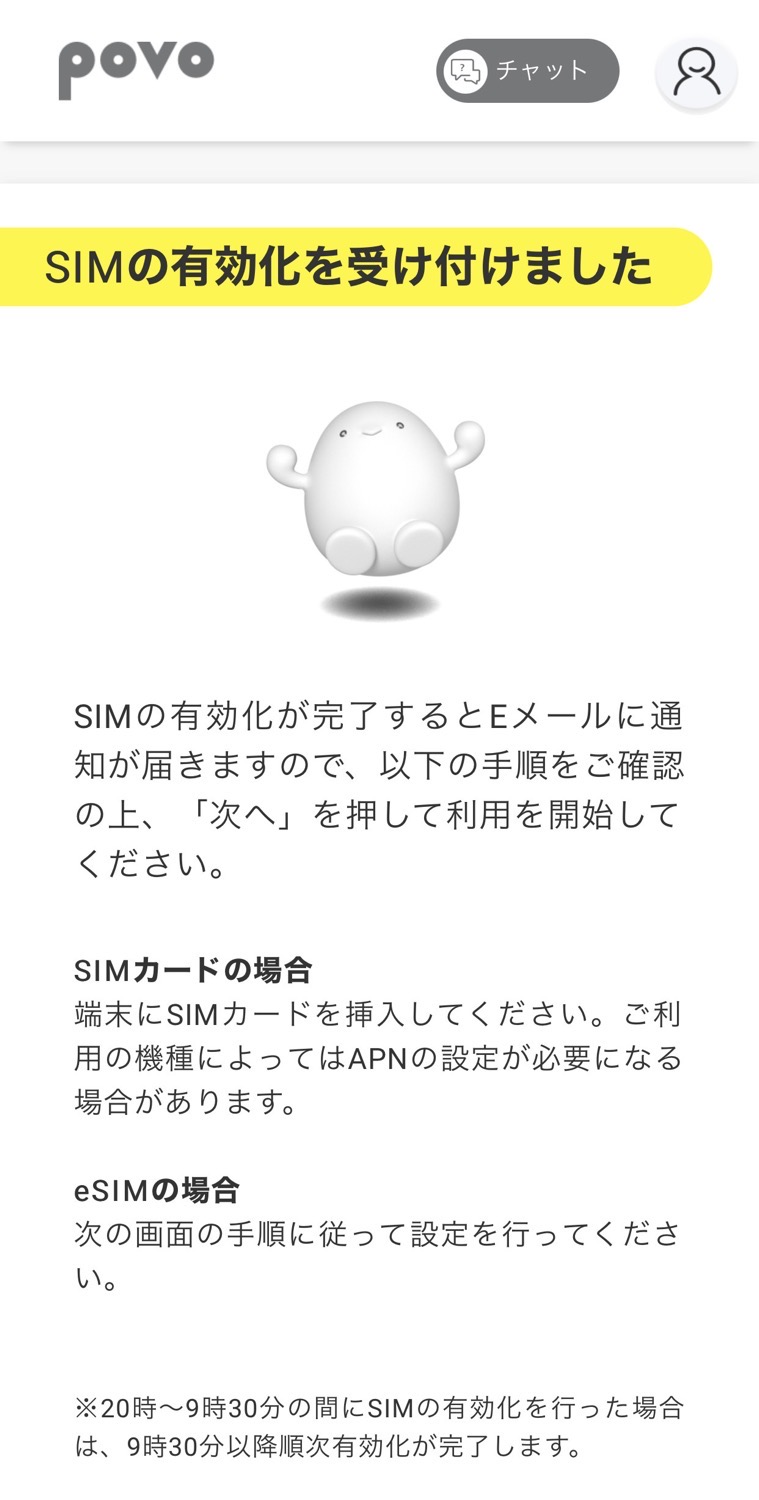
SIMが有効化されれば、あとはeSIMをiPhoneに設定するだけです。
iPhoneにeSIMを設定する
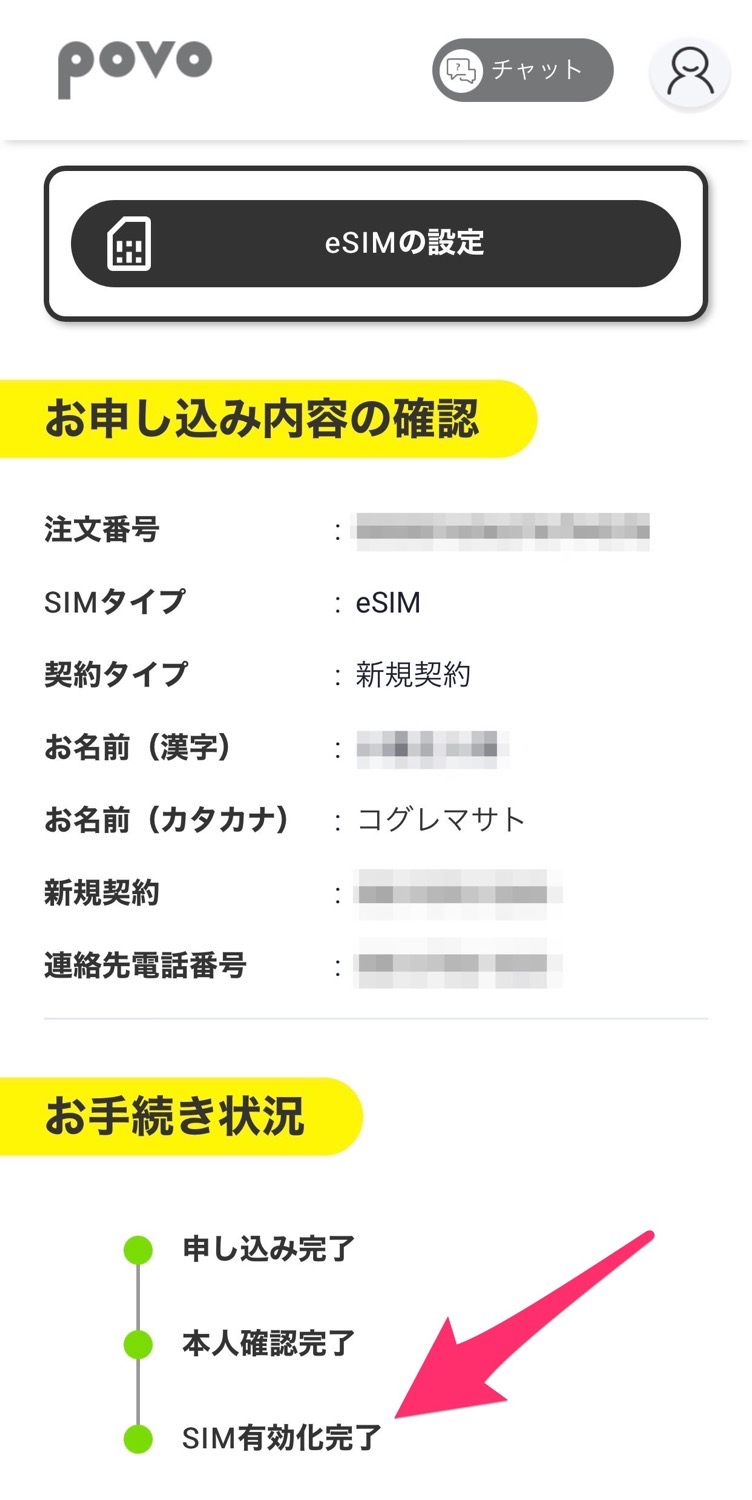
SIMの有効化が完了したので「eSIMの設定」に移ります。
eSIMの設定方法にはQRコードを撮影する方法と、QRコードを使用せずに自分でアクティベーションコードを入力する方法の2種類があります。
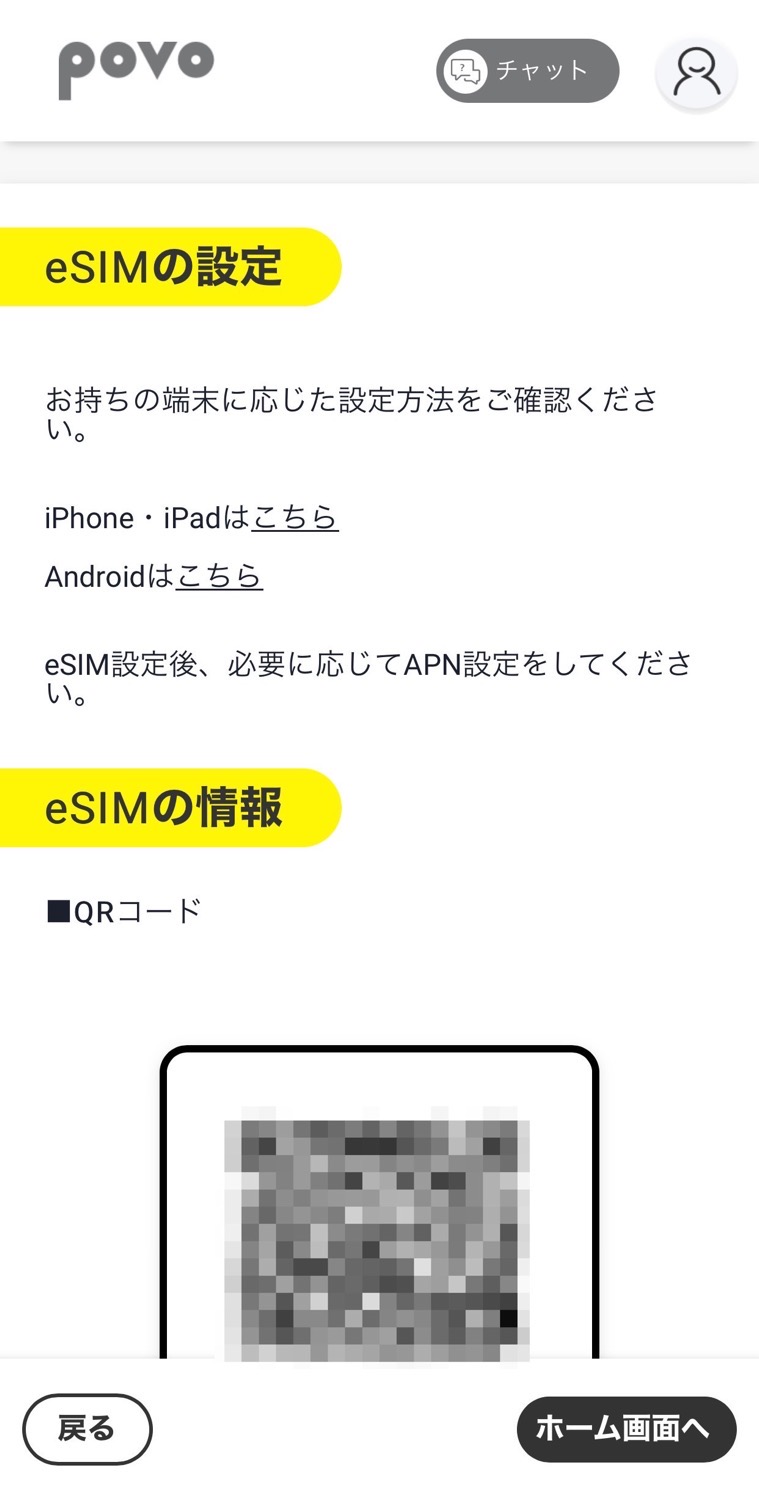
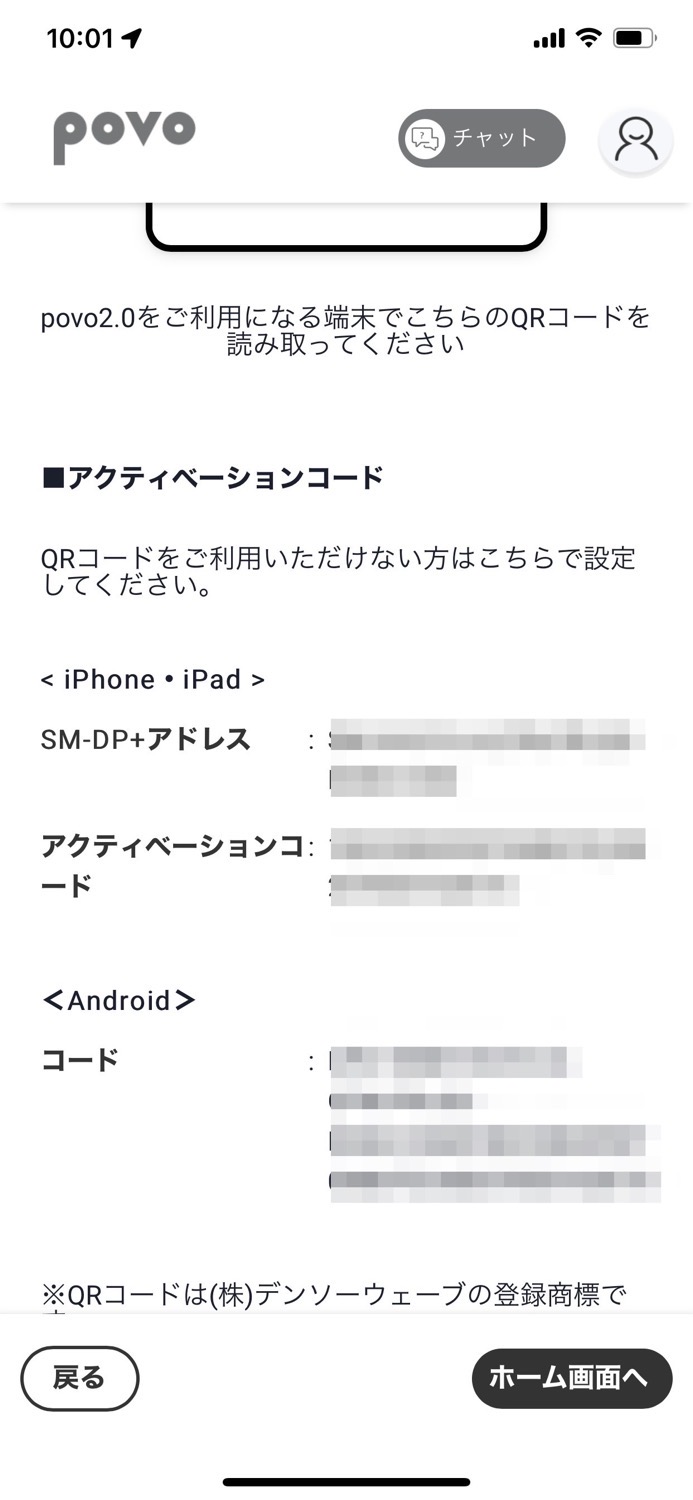
QRコードを利用する方法の場合はそれを表示する端末が必要になるのですが、間違いなくこのほうが簡単です。
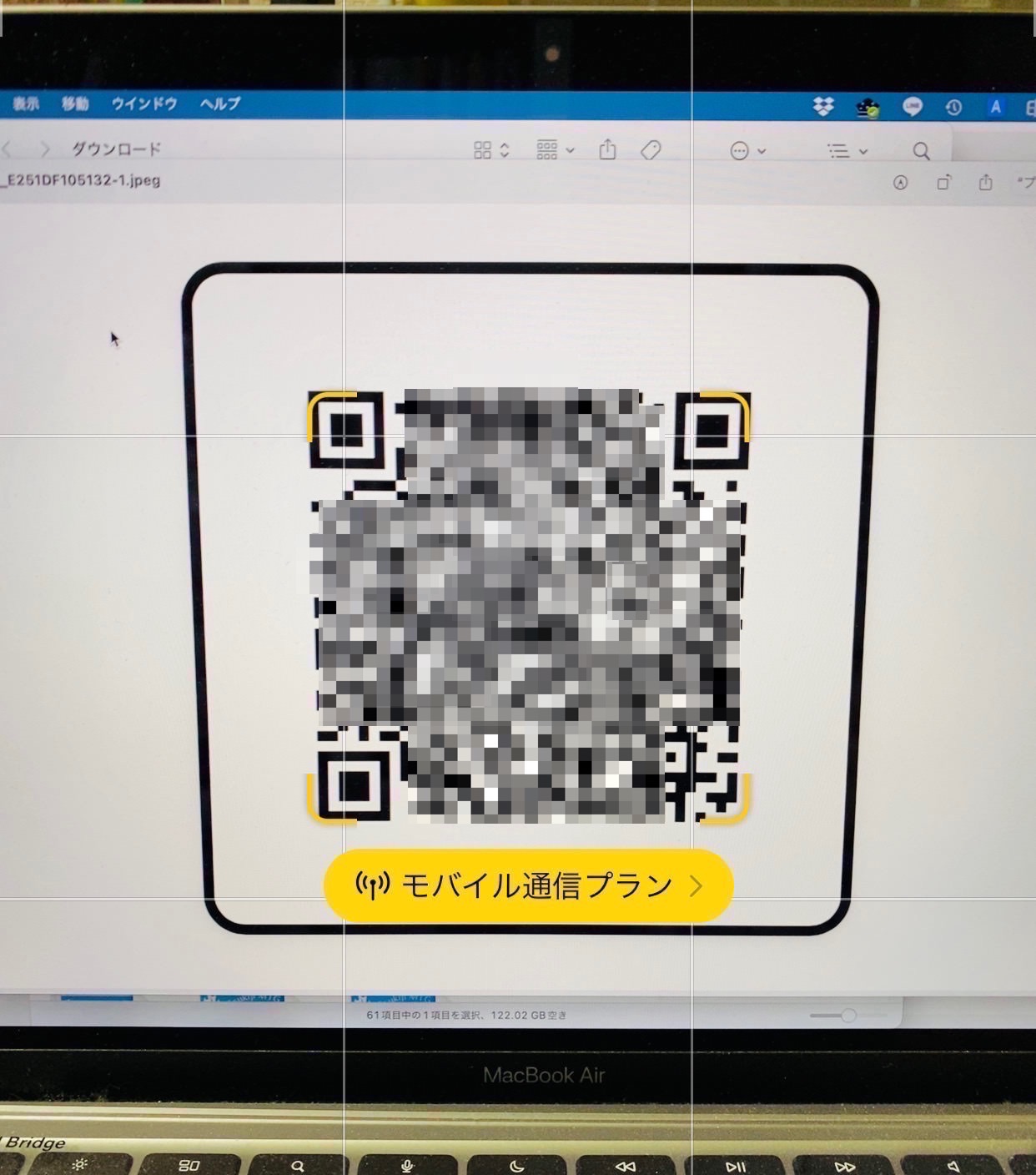
ぼくはQRコードをパソコンに転送して表示、それをiPhoneのカメラで撮影しました。QRコードを読み取ると「モバイル通信プラン」の設定が開きます。
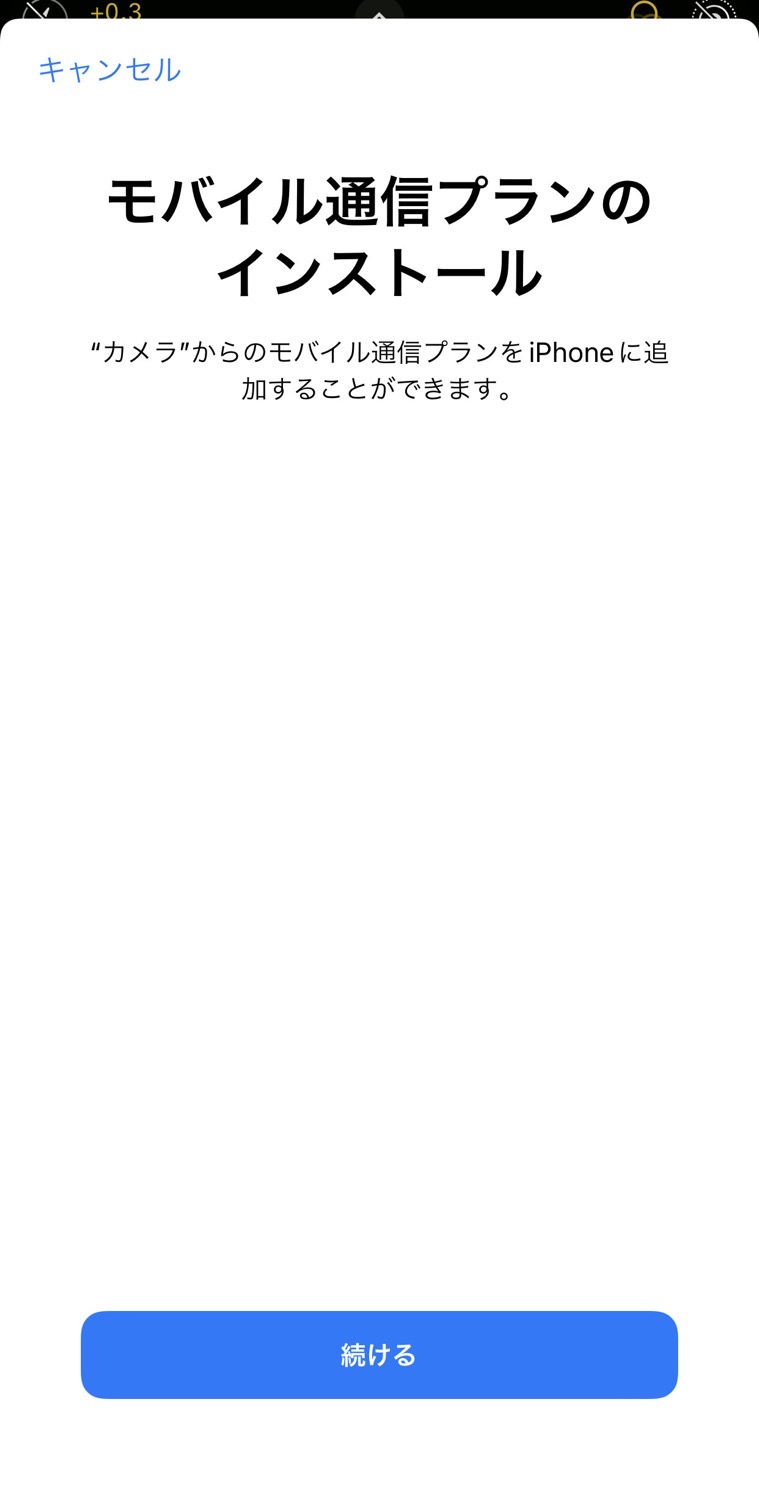
あとは指示に従い「モバイル通信プラン」を追加するだけです。
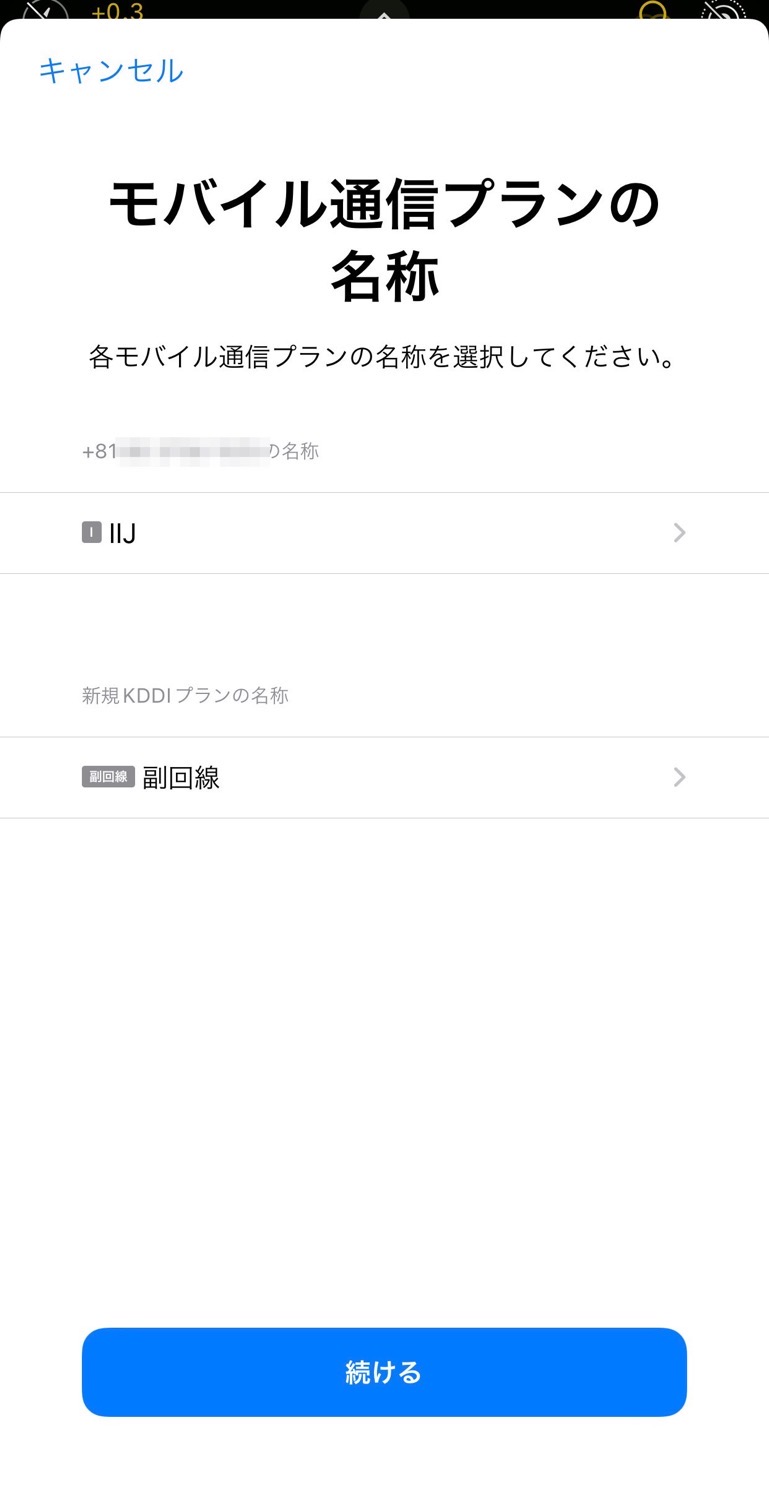
名称は後からでも変更可能です。
以上で、iPhoneに「povo 2.0」のeSIMが設定できました!
所要時間は1時間弱くらいでした。アプリも分かりやすく戸惑うことはありませんでした。ウェブで何らかの契約をしたことがあるという人であれば、問題なく「povo 2.0」の契約ができるのではないでしょうか。
アプリもとても使いやすそうです。
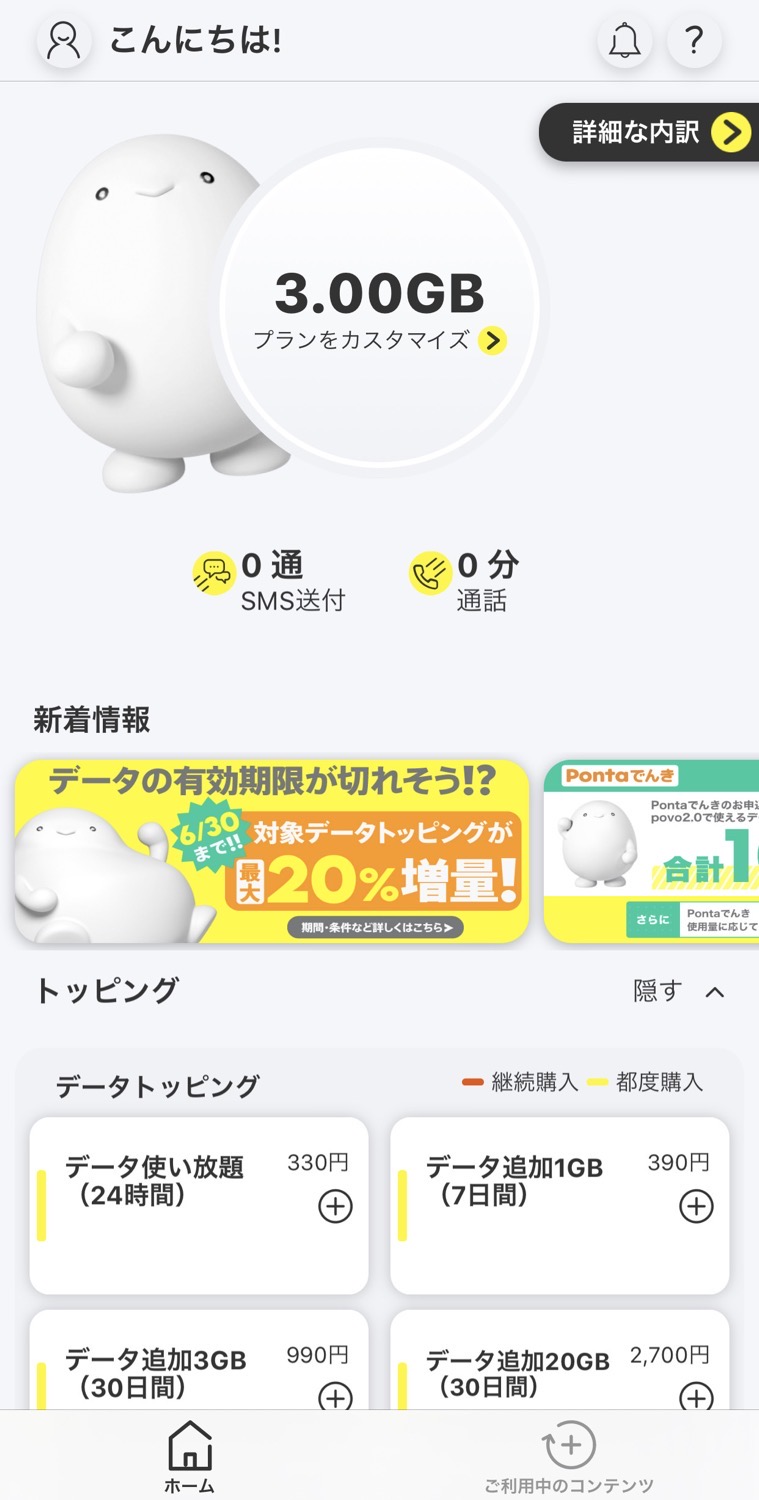
データ通信量の残量もリアルタイムに表示されますし、トッピングも選びやすそうです。
「povo 2.0」のスピードはどう?
実際に乗り換えるにあたり、データ通信速度がどのくらいなのか気になる人も多いと思います。平日の午前中のデータですが、参考までにスピード計測したものを掲載しておきます。
普段遣いのIIJmioとあわせて計測しました。2種類の計測方法を試しています。
IIJmio
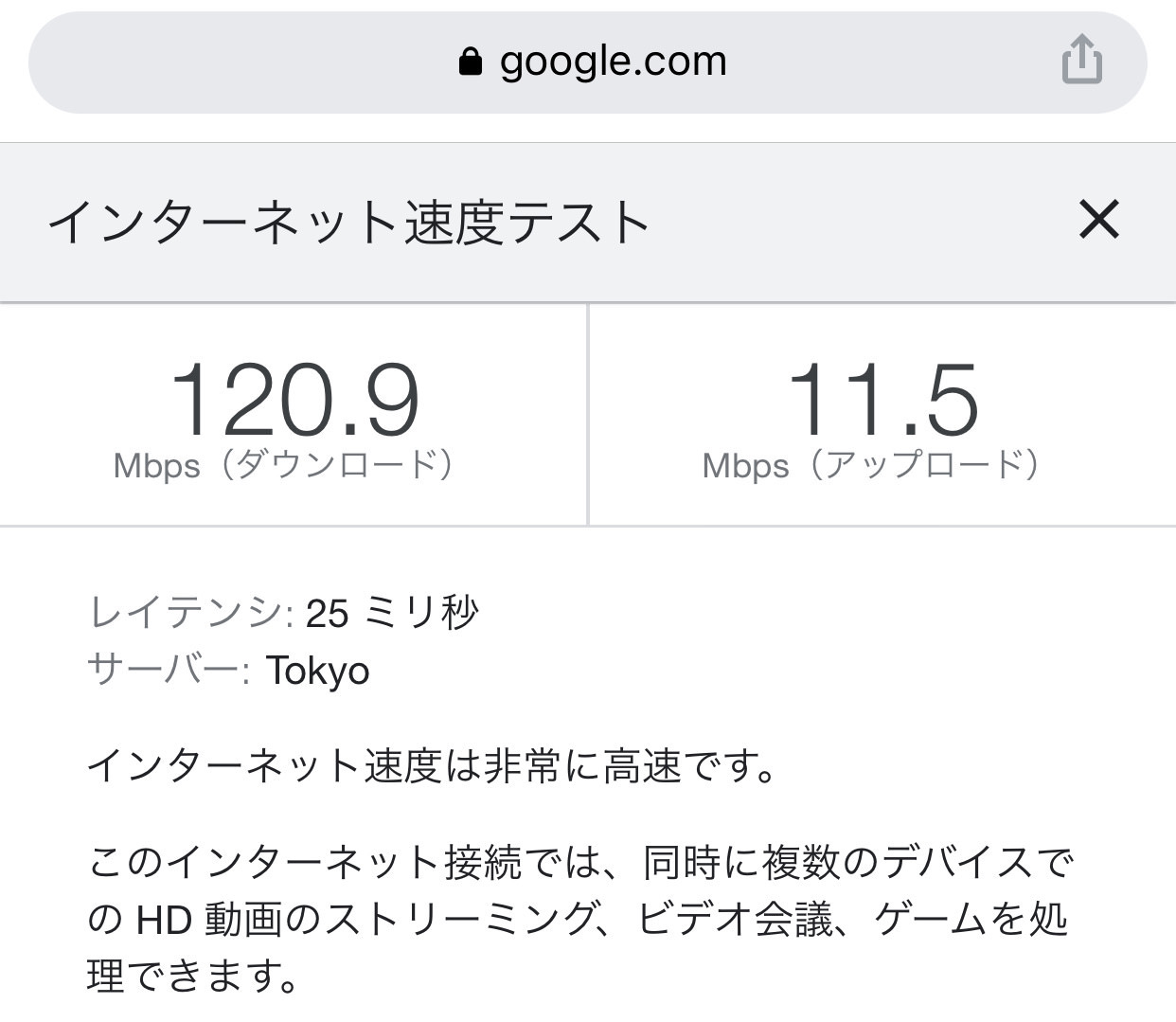
povo 2.0
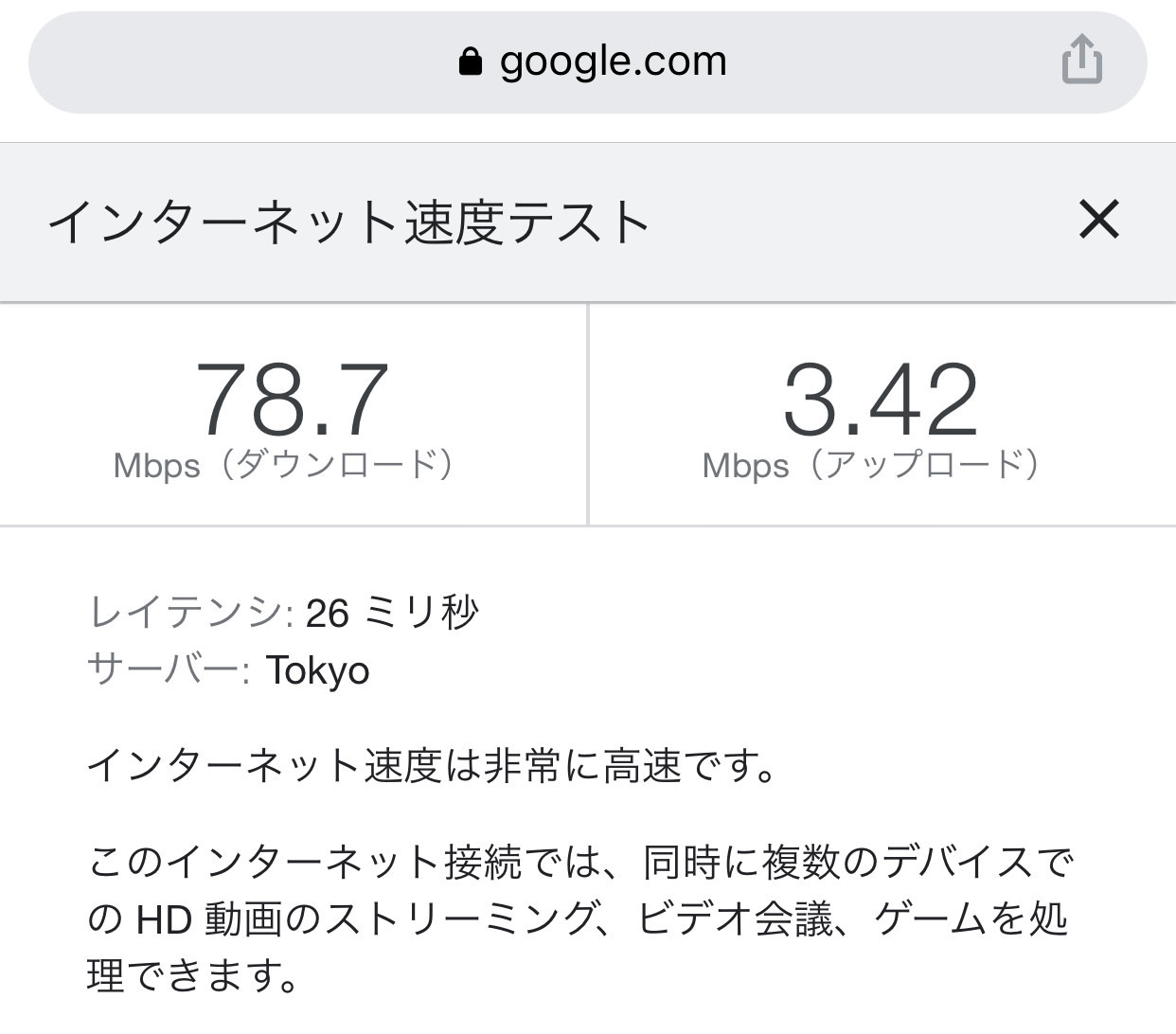
IIJmio
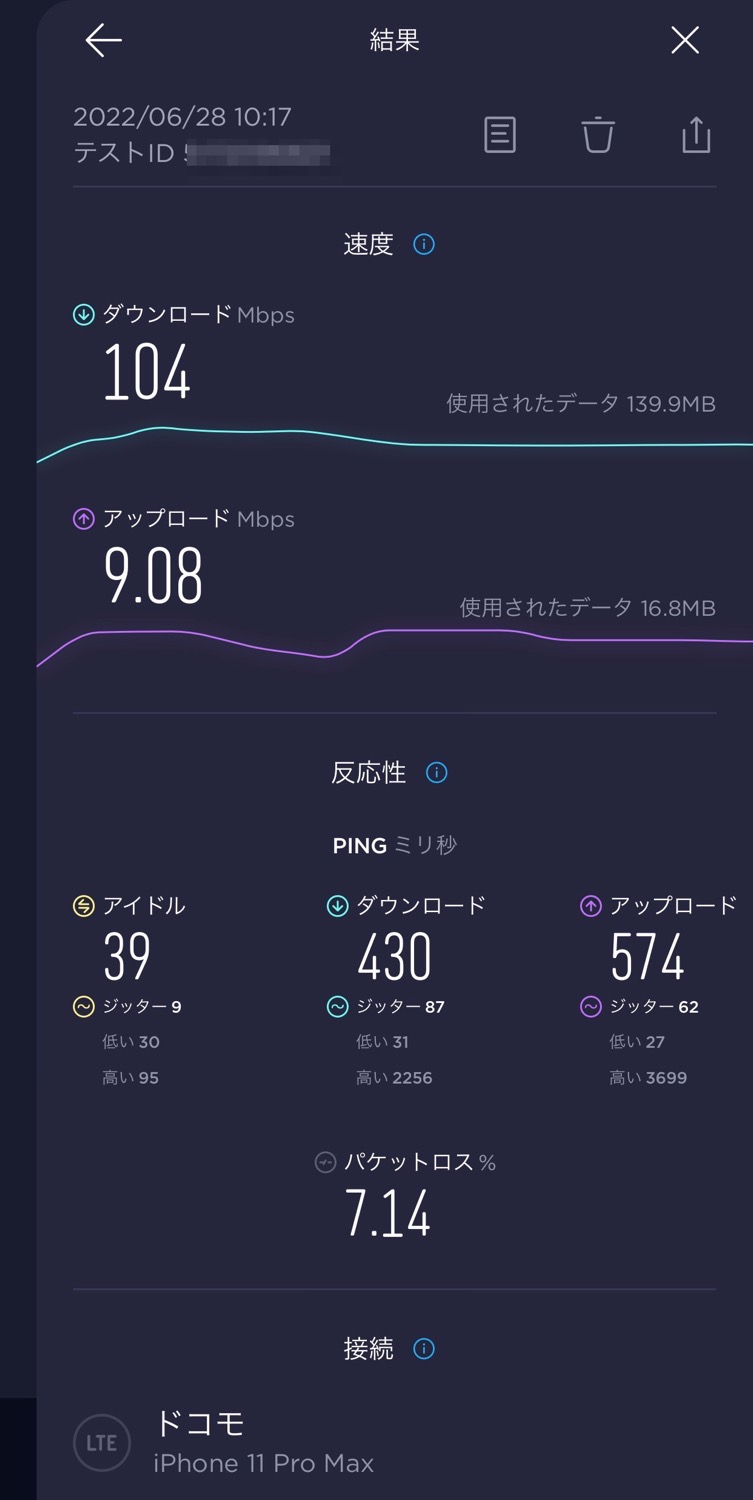
povo 2.0

もちろん一度きりではなく、それぞれ何度か計測してだいたいこのくらいだったという数値の画像です。
ダウンロードもこのくらい出ていれば、どちらも遜色なく使えるのではないでしょうか。アップロードに関して倍くらい違うのが意外でしたが。
地方都市であることや、ランチタイムなど混雑する時間帯の計測でないことは割り引いて判断してください。
「povo 2.0」どう?
実際に契約してみた感想としては、1人で使うなら「povo 2.0」はとても良さそうだと思いました。KDDI回線なのでエリアに関しても心配はないでしょうし、アプリがとても使いやすそうなのもグッドです。
フレキシブルにトッピングとしてデータプランが切り替えられるのは魅力の一つだと思います。使わないときは0円にできますし。
IIJmioのギガプラン20GBが2,000円です。「povo 2.0」は20GBだと2,700円ですが、60GBを購入すれば6,490円で20GBあたりは2,180円くらいになります。
データ使い放題24時間で330円もあるので、手軽なトッピングに魅力を感じるなら「povo 2.0」はとても面白いと思いました。
【Amazon限定】「povo 2.0エントリーコード」購入で500ポイントプレゼントというキャンペーンが実施中です(7/13まで)。990円の3GBエントリーコードが、実質490円になります。